Cum să corectezi culoarea în After Effects cu metode ușoare
Instrumentul de corecție a culorilor este unul dintre instrumentele comune de editare video din After Effects. Vă poate face culoarea video perfectă și mai atractivă. Dacă doriți să echilibrați culoarea videoclipului dvs., acest instrument este pentru dvs. Deși After Effects are acest instrument uimitor, trebuie totuși să faceți ajustări precise pentru a produce o culoare frumoasă și echilibrată. În acest caz, acest articol vă va oferi tot ce este mai bun procesul de corectare a culorii în After Effects. În plus, vei descoperi și cele mai bune alternative pe care le poți folosi. Profită de această șansă pentru a afla mai multe.

CONȚINUTUL PAGINII
Partea 1: Cel mai bun mod de a corecta culoarea folosind After Effects
Dupa efecte este unul dintre cele mai excelente software de editare video din această lume modernă, este grozav la editarea și echilibrarea culorilor video. Folosind instrumentul de corecție a culorilor, este posibilă îmbunătățirea culorilor videoclipului. Acest instrument poate oferi cea mai bună calitate în ceea ce privește culoarea video. De asemenea, are diferite metode de corectare a culorii videoclipului. Mai mult, această aplicație nu este potrivită doar pentru editarea culorilor video. Are mai multe caracteristici de care te poți bucura. Puteți crea un personaj 2D sau animații de desene animate, puteți composta imagini redate 3D, puteți combina mai multe videoclipuri pentru a crea o singură piesă, urmărirea mișcării, efecte de simulare, utilizați cadre cheie și multe altele.
Cu toate acestea, After Effects este complicat de utilizat. Are diverse instrumente avansate care sunt greu de înțeles. Este un software avansat de editare video, potrivit pentru utilizatorii avansați. Dacă sunteți un utilizator neprofesionist, veți avea dificultăți la editarea videoclipurilor. Trebuie să solicitați asistență profesională dacă doriți să utilizați această aplicație sau să urmăriți tutoriale. În plus, achiziționarea acestei aplicații este costisitoare. Acesta poate oferi doar o perioadă de încercare gratuită de șapte zile și trebuie să plătiți pentru un plan de abonament. Utilizați instrucțiunile de mai jos pentru a afla cum să adăugați corecție de culoare în efectele secundare.
Pasul 1: Descarca Adobe After Effects pe desktop. Puteți folosi versiunea de încercare gratuită sau puteți cumpăra aplicația.
Pasul 2: Deschideți fișierul video făcând clic pe Fişier > Deschis buton. După aceea, selectați instrumentul Pen.
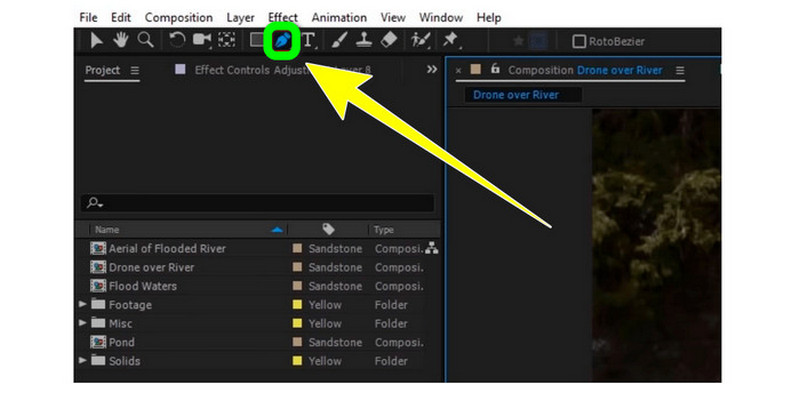
Pasul 3: Utilizați acest instrument pentru a selecta zona videoclipului pe care doriți să o recolorați. După aceea, copiați zona într-un nou strat editabil.
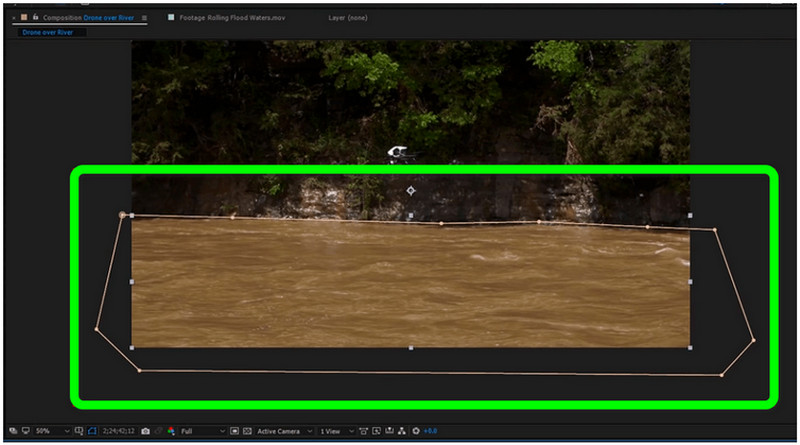
Pasul 4: Faceți clic pe compoziție în intervalul de timp. Alege Corecție de culoare și faceți clic pe Nuanță/Saturație opțiune.
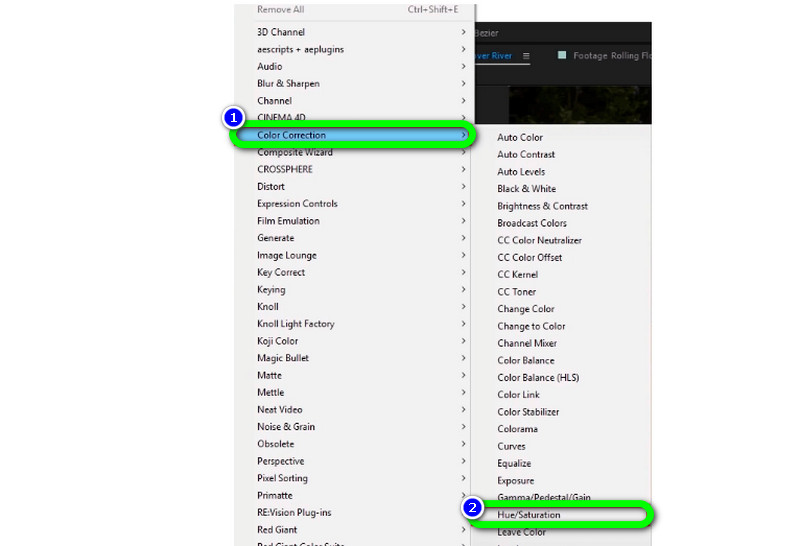
Pasul 5: Puteți ajusta glisoarele pentru a schimba culoarea zonei în această parte. Puteți ajusta nuanța principală, Luminozitatea principală și Saturația principală în funcție de preferințele dvs. Apoi, salvați videoclipul final.

Partea 2: Alternativă excelentă pentru corectarea unei culori
Dacă preferați cel mai simplu mod de a remedia culoarea videoclipului dvs., cea mai bună alternativă pe care o puteți utiliza este Vidmore Video Converter. Acest instrument offline este, de asemenea, de încredere în editarea, corectarea și echilibrarea culorii video. Oferă un instrument de corecție a culorilor pentru a edita cu ușurință saturația, contrastul, nuanța și luminozitatea videoclipului. Cu ghidul acestui instrument util, puteți îmbunătăți calitatea culorii videoclipului dvs. În ceea ce privește utilizarea acestei aplicații, vă poate oferi o metodă simplă, cu o interfață intuitivă și ușor de utilizat. Aceasta înseamnă că Vidmore Video Converter este potrivit pentru toți utilizatorii, în special pentru începători. De asemenea, puteți exporta cu ușurință videoclipul editat, deoarece are un proces de export fără probleme care îl face mai fantastic. Sistemele de operare Windows și Mac acceptă această aplicație, făcând-o convenabilă pentru toți utilizatorii.
Urmați ghidurile complete de mai jos pentru a corecta rapid culoarea videoclipului.
Pasul 1: Instalați Vidmore Video Converter pe Windows sau Mac. Apoi, deschideți-l pentru a începe procedura. Puteți face clic pe butonul de descărcare de mai jos.
Pasul 2: După lansarea aplicației, navigați la Trusa de scule și alegeți opțiunea Instrument de corectare a culorii.
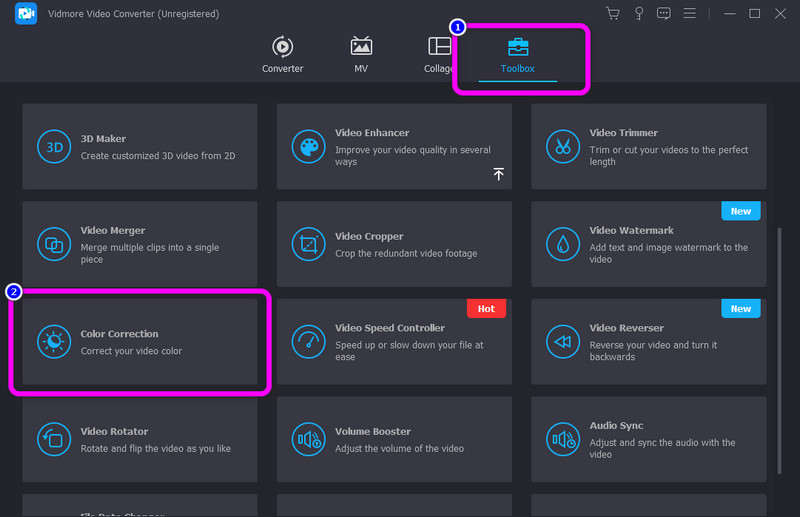
Pasul 3: Apoi apăsați tasta La care se adauga butonul de semnare. Dosarul va apărea pe ecran. Alegeți fișierul video pe care doriți să îl editați.
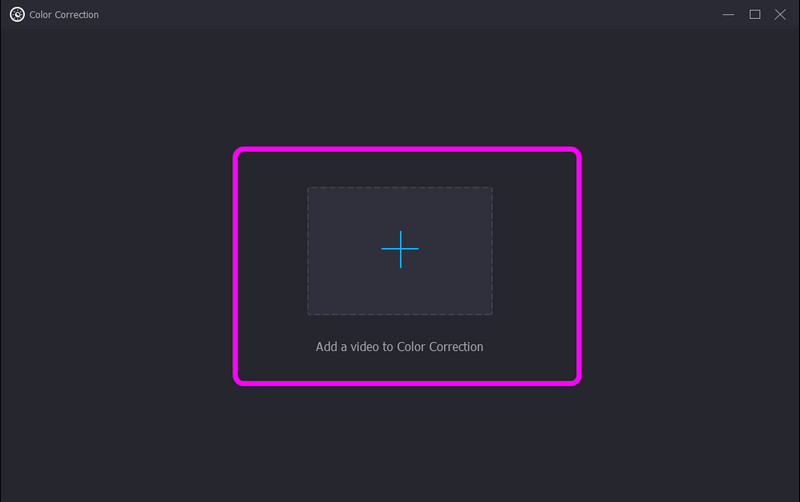
Pasul 4: Schimbați culoarea videoclipului ajustând glisoarele Contrast, Luminozitate, Saturație și Nuanță ale videoclipului. De asemenea, puteți face clic pe butonul de resetare pentru a reveni la normal.
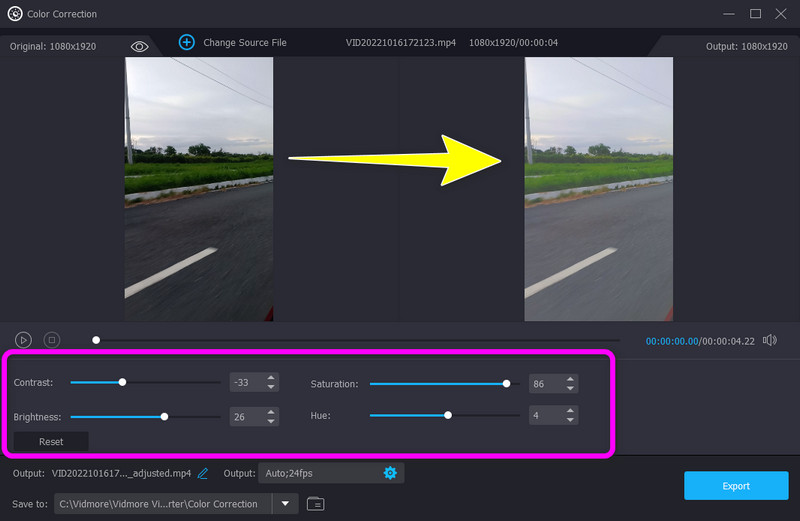
Pasul 5: În plus, dacă doriți să modificați rata de cadre a videoclipului, rezoluția și alți parametri, apăsați tasta Setări pictograma din partea de jos a interfeței. Apoi apasa O.K.
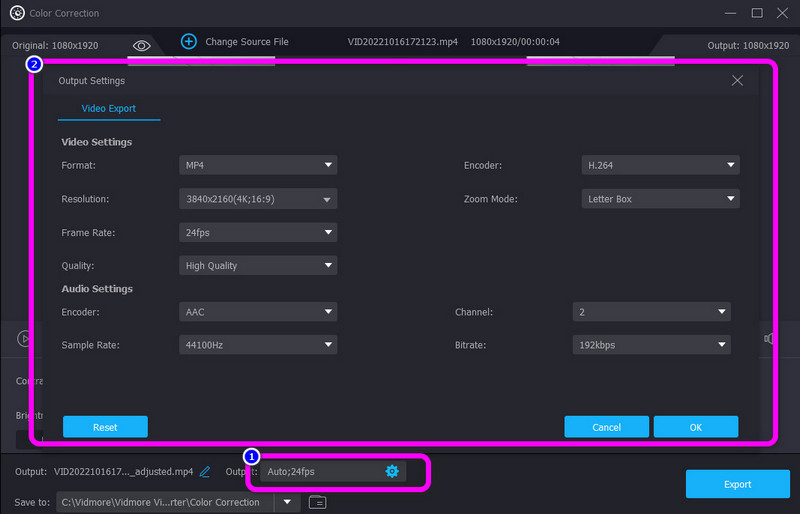
Pasul 6: În cele din urmă, pentru a salva videoclipul editat pe dispozitiv, apăsați butonul Export butonul din dreapta jos al interfeței.
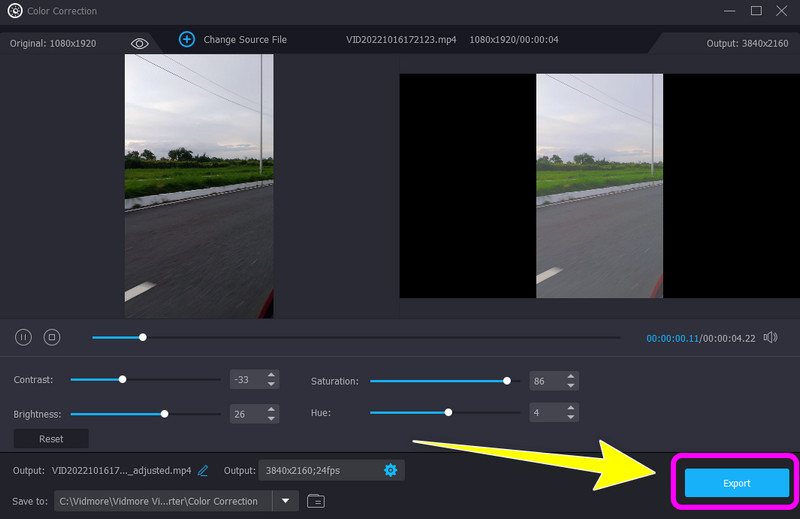
Partea 3: Întrebări frecvente despre cum să corectați culoarea în After Effects
1. Trebuie să cumpărați pentru Adobe After Effects?
Din păcate, trebuie să plătiți pentru această aplicație. După perioada de încercare gratuită de șapte zile, vi se cere să plătiți conform planului pe care îl alegeți. Dar dacă nu doriți să fiți taxat pentru această aplicație, trebuie să o anulați înainte de data de expirare a perioadei de încercare gratuită.
2. Care sunt cele mai bune sfaturi pentru a învăța Adobe After Effects?
În primul rând, trebuie să înțelegeți toate lucrurile de bază din aplicație, în special despre utilizarea cadrelor cheie, straturi, compoziții și multe altele. În al doilea rând, vizionarea tutorialelor poate fi, de asemenea, de mare ajutor pentru călătoria dvs. de editare. În acest fel, puteți să vă familiarizați cu software-ul, să obțineți idei noi și să utilizați fiecare instrument. În al treilea rând, învățarea comenzilor rapide este, de asemenea, cea mai bună modalitate. Îți va accelera fluxul de lucru atunci când stăpânești comenzile rapide. În cele din urmă, puteți folosi google. Dacă aveți nevoie de lămuriri cu privire la un anumit lucru, este mai bine să adunați informații din alte resurse pentru a vă face o idee despre cum să vă rezolvați problema.
3. Pot corecta gratuit culoarea videoclipurilor mele?
Cu siguranță, da! Puteți descărca Vidmore Video Converter pe Windows sau Mac. Această aplicație vă permite să vă remediați culoarea video fără a cheltui niciun ban.
4. Cât costă Adobe After Effects?
Puteți achiziționa Adobe After Effects ca o singură aplicație, ca și celelalte programe Adobe. Costă $19,00 pe lună. Acest abonament include un site web personal pentru portofoliul dvs. cu 20 GB de stocare în cloud pentru a gestiona fișierele digitale.
Concluzie
Acum ai invatat cum se face corectarea culorii în After Effects. Dar trebuie să recunoaștem că utilizarea acestei aplicații este dificilă și nepotrivită pentru utilizatorii neprofesioniști. În acest fel, acest articol ți-a oferit și o alternativă excelentă pe care o poți folosi pentru a corecta culoarea video, care folosește Vidmore Video Converter. Acest instrument vă permite să utilizați un instrument de corecție a culorii cu o metodă și o interfață simplă.


